Как да отпечатате уеб страница
Всеки потребител на интернет, е видял, че собствениците на много уеб сайтове предлагат на читателите връзки към страници на печата. Струваше ми се, че е много удобна функция. Но само ако разработчиците са прекарали времето да се създаде алтернативен вариант на страницата, особено за печат.
Смятате ли, че е неудобно? Аз също, така че аз ще ви разкажа за това как да отпечатате уеб страница коректно. За да направите това, има няколко начина.
Отпечатване от браузър

Да бъдеш на дясната страница, можете да отпечатате информацията на хартиен носител директно от Интернет. За да направите това, натиснете клавишната комбинация Ctrl + P, или в менюто - Печат. Ще се появи прозорец с настройките за печат. По-нататъшни действия ще зависят от това, което сте инсталирали браузър. Между другото, ако не искате да получите цялото съдържание изцяло, преди да използвате горещи клавиши, изберете желаната област.
Google Chrome, Opera, Yandex Browser и Microsoft Edge.
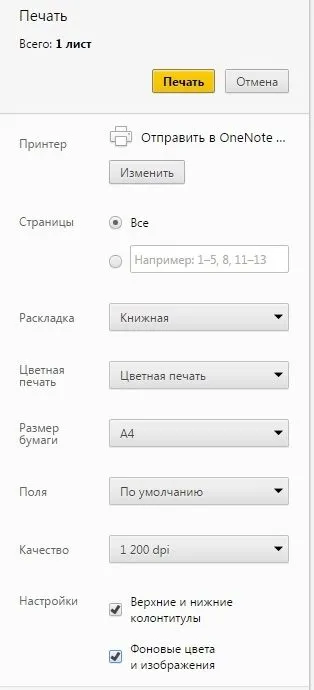
Можете да изберете броя на копията, цветна или черно-бяла версия (полезен при текст с изображения). Не забравяйте да проверите в квадратчето до думите "Опростяване на страницата."
Така че самия браузър ще премахне ненужните елементи, поради което броят на страниците намалени.
Ако искате да получите добро качество на документ, щракнете върху Advanced Settings и изберете "1200 DPI».
Потребителите на Opera, Google Chrome и Microsoft Edge да направят същото, за да получите на уеб принтер информация.
Mozilla Firefox и Internet Explorer
След подчертаване на определена част от съдържание и натиснете Ctrl + P потребители на браузъра Mozilla Firefox е един прозорец с настройки за печат. Важен момент: поставете отметка в квадратчето до точка "изолиран фрагмент" за отпечатване на изображения, без да и така нататък.
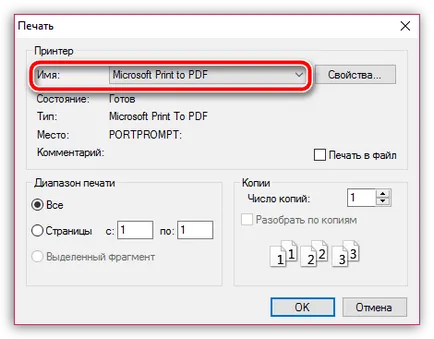
В Internet Explorer, има подобен протест - трябва да кликнете върху "Isolation". Тя трябва да бъде отпечатан на цялата уеб страница? След това, вместо да изберете "Всички". В този случай, можете да използвате и бутона за пряк, която се намира в горната част на вашия браузър под иконата на принтера.
Тази услуга ви позволява да отпечатате уеб страници онлайн само във вид, който е удобен за вас. Това означава, че можете да вземете на фрагментите, за да ги превърне в формати HTML или PDF формат.
Въпреки факта, че интернет страницата на английски език, че е изключително лесно. За да ви помогне да станете по-ясно, предлагам помощта на инструкциите:
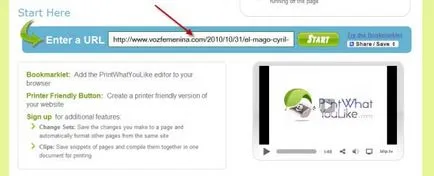
- Отбележете опцията "Аз не съм робот."
- Натиснете «Начало».
- В прозореца, който се появява, ще видите настройките за печат, където можете да изберете шрифт (Font) му размер (Size +/-), вида на интервали и маржове (гаранция), или без да оставите снимки (изображения) или не.
- Когато във всички реши щракнете върху Печат.
Поддържайте връзка към моя блог в отметките.
Тази статия е на стойност споделяне